| 우분투설치 -우분투 16.04 데스크탑 설치를 위한 vmware 설정(1)
여기서는 [브이엠웨어 플레이어]를 이용해 리눅스서버를 설치해 보기로 합니다. 참고로 사용된 버젼은[vmware 12 player]입니다. [vmware player] 는 무료로 사용하실 수 있습니다.
먼저 vmware를 설치할 드라이브에 적당한 이름의 폴드를 만들어 둡니다. 여기서는 E:/VM/server1 이라는 폴드를 만들어 둡니다.
새로운 가상머신을 만들기 위해 [Create a NEW Vertual Machine] 을 클릭합니다.
[운영체제 : 리눅스는 다음에 설치하기로 합니다.] => [NEXT}
우분투를 설치할 것이므로 [Linux] => [Ubuntu 64bit] => [Next]를 선택합니다.
서버이름을 적당히 바꾸어 주어도 됩니다. 여기서는 [server1]로 하고, [browser]버턴을 클릭합니다. 리눅스를 설치할 폴드를 선택하고,[Next]버턴을 클릭합니다.
우분투를 설치할 적당한 용량의 가상의 하드디스크를 정합니다. 여기서는 80GB로 정하고, 가상디스크를 하나의 파일로 선택을 한다음, [Next]를 클릭합니다. 참고로 [가상하드디스크]의 용량은 아주 크게 잡아도 무관합니다. 가상 하드디스크의 용량을 얼마로 정하든 실제 필요한 만큼의 용량만 사용합니다.
설정된 값을 확인하고, [Finish]버턴을 클릭합니다.
이제[Vmware Player]에 방금 설정한 [server1] 가상컴퓨터가 생긴것이 보입니다. 추가 설정을 위해 [Edit vertual Machine Settings]를 선택합니다.
원할한 사용을 위해 메모리는 2GB [2048MB]를 선택합니다.
CD/DVD(sata) 를 선택하고 [Contect at power on]에 체크를 합니다. 이어, [Use ISO image file]을 선택하고 [Browser]버턴을 클릭합니다. 설치할 [ubuntu-16.04.1-desktop-amd64.iso]파일을 선택해 줍니다.
[Network adapter]를 선택합니다. [Contect at power on]에 체크를 확인하고, [NAT 방식]에 체크합니다.
가상의 리눅스 서버이므로 [USB controler], [Sound Card], [Print]는 제거합니다. 하나씩 선택하고 하단의 [Remove]버턴을 클릭하면 제거할 수 있습니다. 설정이 끝났으면 [OK]버턴을 클릭합니다.
|
 2019-04-25 02:20:57
2019-04-25 02:20:57

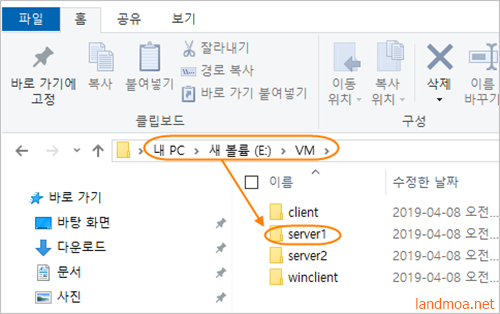
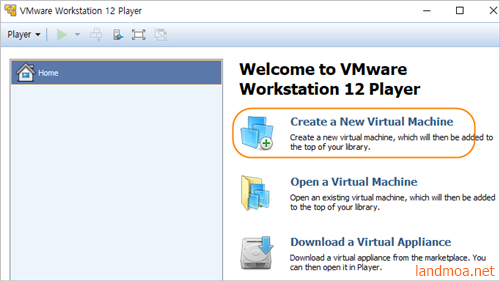
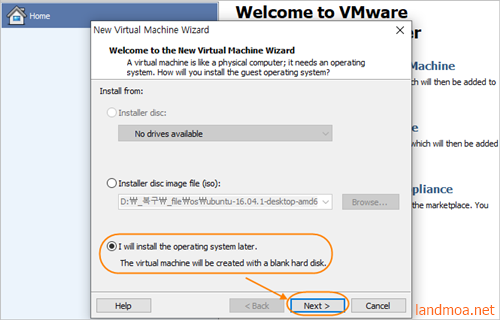
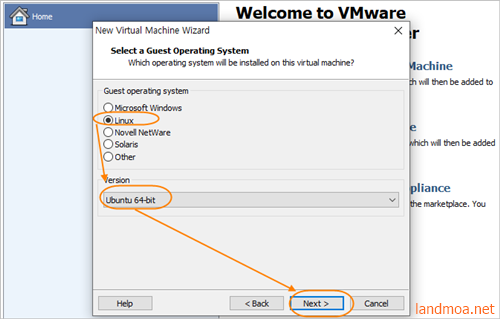
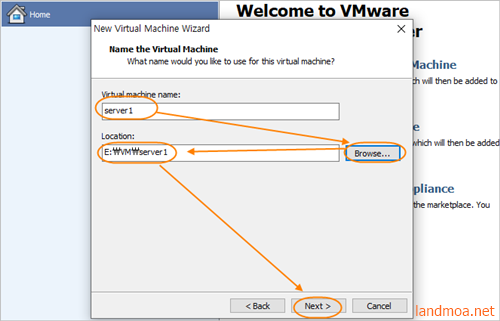
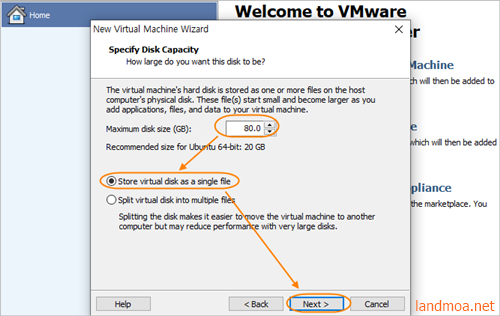
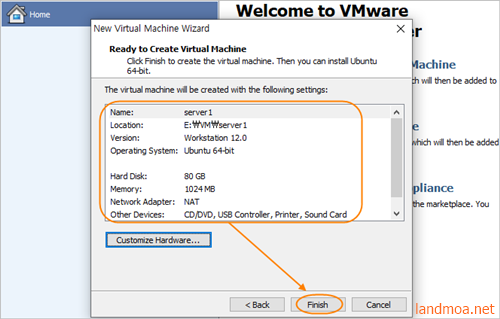
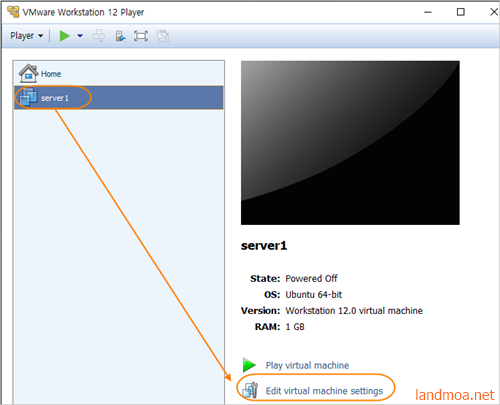
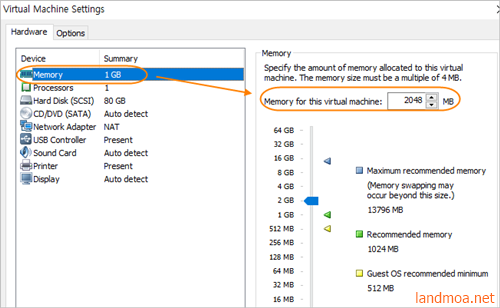
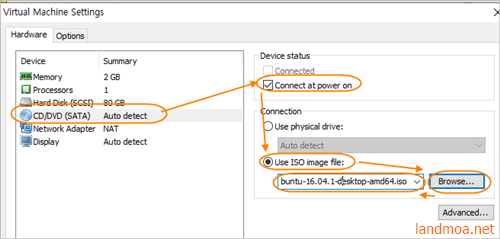
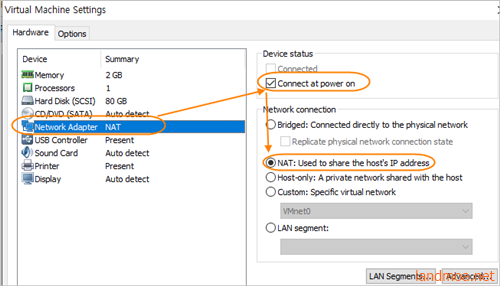
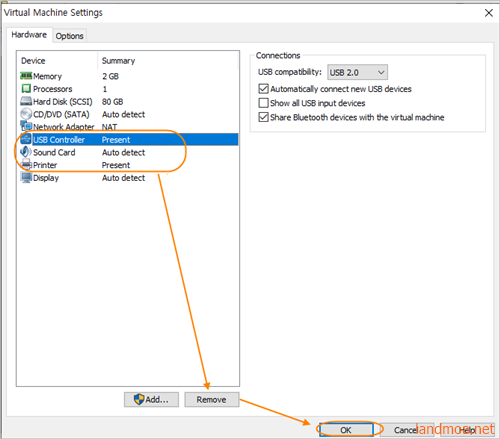
 우분투 다운로드 사이트
우분투 다운로드 사이트